Makron i kan spara en hel del tid med repetitiva uppgifter. Genom att tilldela makron till anpassade knappar, kan du spara ännu mer tid genom att makrot bara ett klick från att avrättas.
Steg
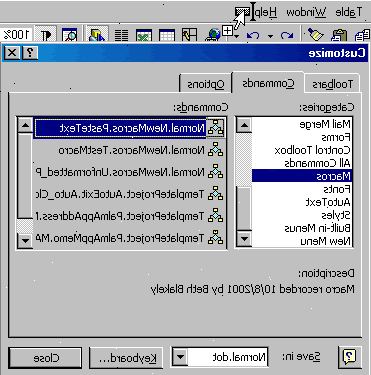
Excel 2003 metod
- 1Verktyg -> anpassa.
- 2Klicka på fliken Verktygsfält.
- 3Klicka på den nya knappen.
- 4Skriv ett namn för din nya verktygsfältet.
- 5Klicka på OK.
- 6Klicka på fliken Kommandon.
- 7Välj makron från listan till vänster.
- 8Anpassad knapp Custom>. Den nya knappen representeras av en smiley.
- 9Högerklicka på den nyligen tillagda knappen.
- 10Byt namn på knappen som du vill eller lämna det förvalda namnet i fältet Namn.
- 11Redigera Redigera bild> och ändra bilden för ditt knappen eller lämna den samma. Knappen redaktör har styr liknar Windows Paint.
- 12Klicka på Tilldela makro....
- 13Välj ett makro du skapade i listan.
- 14Klicka på OK.
- 15Klicka på Stäng på dialogrutan Anpassa.
Excel 2007 metod
- 1Klicka på den lilla pilen som pekar nedåt på verktygsfältet Snabbåtkomst.
- 2Fler kommandon.
- 3Välj makron från Välj kommandon från listrutan Välj>.
- 4Välj ditt makro från den vänstra kolumnen och klicka på knappen Lägg till.
- 5Markera det makro som du just lagt till i den högra kolumnen och klicka på knappen Ändra.
- 6Klicka på knappen för bilden du vill representera ditt makro, skriver visningsnamn du vill i textfältet Visa namn och klicka på OK-knappen Ok.
Tips
- Försök att använda 2003 metoden för Excel-versioner tidigare än 2003.
- Alternativt, kan du lägga ditt makro knapp i ett befintligt verktygsfält i version 2003 och tidigare.
- Om du föredrar, kommer det att låta dig tilldela ett kortkommando i dialogrutan. Detta kan förhindra påfrestning på vristerna och spara tid.
Varningar
- Användargränssnittet på versioner tidigare än 2003 kan vara annorlunda så att 2003 metoden kanske inte är exakt samma för dessa versioner.
- Om du vill ha en annan knapp bild än vad version 2007 erbjudanden, måste du ladda ner extra programvara som specialiserat sig på att ändra användargränssnitt för Microsoft Office.
